Hur går jag med i WMV-klipp online? Här är 3 beprövade metoder
Du har precis laddat ner flera korta animationer i WMV-format. Nu vill du gå med i en hel historia och dela den på dina sociala medier. Vill du veta hur du går med i WMV-videor? Gå bara igenom denna passage. Vi avslutade de 3 bästa sätten att gå med i WMV-filer online gratis.

Del 1: Hur man går med i WMV-filer online och gratis
Metod 1: FVC Free Online Video Fusion
För att slå samman WMV-videor, FVC Free Online Video Fusion är utan tvekan ditt bästa val. Med det här lätta men kraftfulla verktyget kan du slå samman WMV-filer av vilken mängd som helst på en gång. Den utgående videon förblir också den ursprungliga bildkvaliteten.
Nyckelfunktioner
- 1. Ett lättanvänt gränssnitt gör att du enkelt kan använda funktionerna.
- 2. Kompatibel med nästan alla populära videoformat på marknaden.
- 3. Gå med i WMV-filer i originalkvalitet utan att lämna någon vattenstämpel.
- 4. Inget behov av att ladda ner program och fungera helt på webbsidan.
Här är stegen för att gå med i WMV-filer med FVC Free Online Video Fusion:
Steg 1: Ladda FVC Free Online Video Fusion i din webbläsare
Ladda FVC Free Online Video Fusion i din webbläsare. Klicka sedan på den stora knappen Ladda upp videor för att slå samman mitt på webbsidan så visas fönstret Öppna.
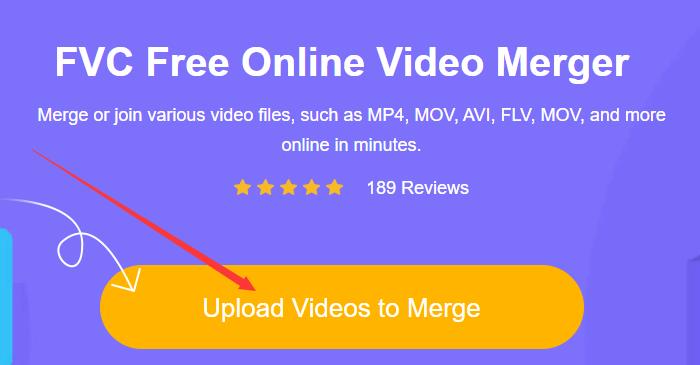
Steg 2: Ladda upp WMV-filerna
I fönstret Öppna väljer du en av dina WMV-filer att ladda upp. Du kan också välja flera genom att hålla ned Ctrl-tangenten på tangentbordet och klicka på WMV-filerna en efter en. Släpp sedan Ctrl-tangenten och klicka på knappen Öppna för att ladda upp dem alla.
Steg 3: Ordna klippens ordning innan du går med i WMV-filer
För att ordna sekvensen av dem behöver du bara ladda upp fler WMV-videor genom att klicka på en av infoga nya knappar. Om du vill ta bort något av klippen, lägg bara markören på den. Stäng-knappen visas i det övre högra hörnet av den.
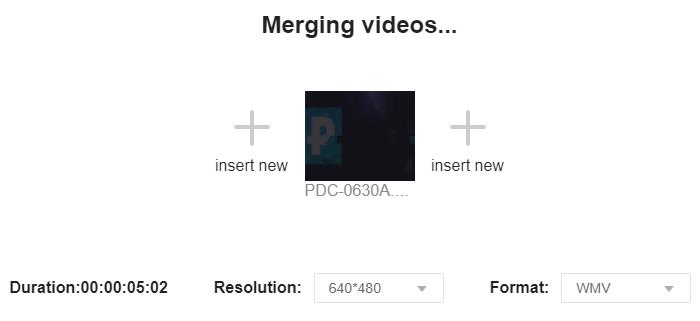
Steg 4: Anpassa upplösning och utdataformat och börja slå samman
Du får välja en upplösning mellan 320 * 240, 480 * 360, 640 * 480, 1280 * 720 och 1920 * 1080. FVC Free Online Video Merger stöder 9 format som du kan välja som utdataformat. Du kan välja antingen WMV eller andra format att mata ut. Klicka äntligen på knappen Slå nu och välj en destination för att börja slå samman WMV-filer.
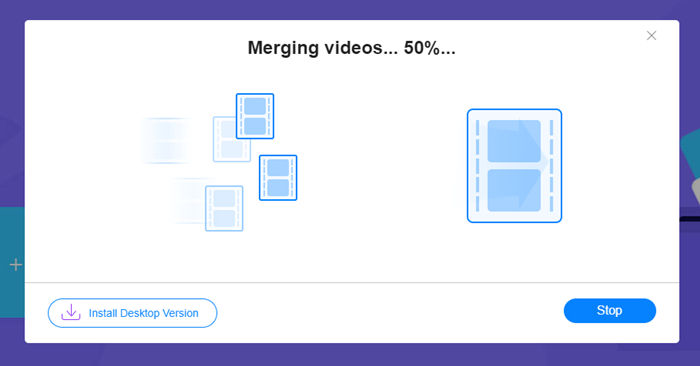
Metod 2: Clideo WMV Joiner
Clideo WMV Joiner är också ett utmärkt onlineverktyg för att gå med i WMV-filer. Du kan dock bara ladda upp filer mindre än 500 MB till den.
Steg 1: Ladda Clideo WMV Joiner i din webbläsare. Klicka på Välj filer knappen i mitten av webbsidan och Öppna fönstret dyker upp.
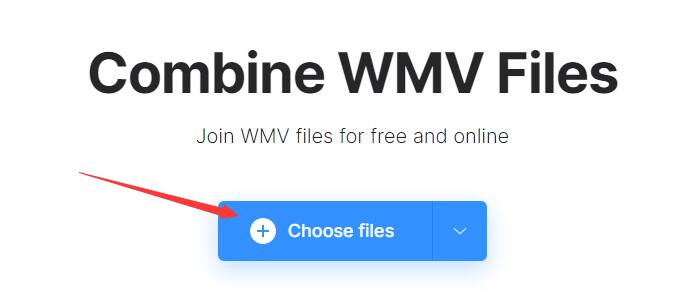
Steg 2: Navigera till dina WMV-filer och välj dem. Klicka på Öppna knapp. Uppladdningsprocessen tar lite längre tid än i FVC Free Online Video Fusion. Efter uppladdningen bör du se operativgränssnittet. Klicka på Lägg till fler filer om du vill lägga till fler videor.
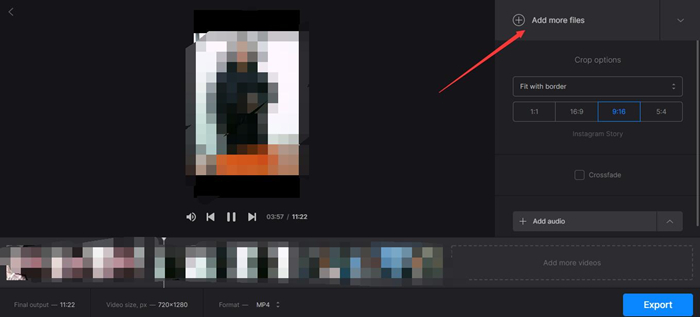
Steg 3: Du kan dra klippen för att byta plats. Genom att göra det kan du justera sekvensen för WMV-klipp. Du kan inte ändra upplösningen men kan välja utdataformat längst ner på webbsidan. Äntligen behöver du bara klicka på Exportera i nedre högra hörnet.
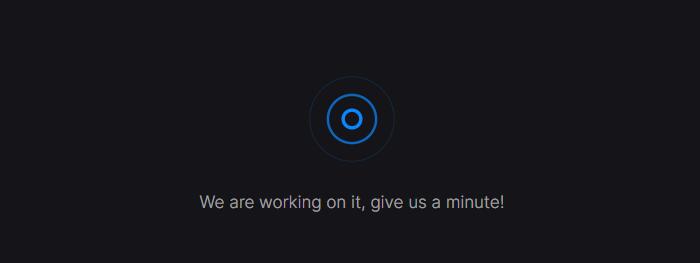
Steg 4: Efter att ha väntat i flera minuter kan du se Gjort sida. Klicka på Ladda ner för att hämta din video.
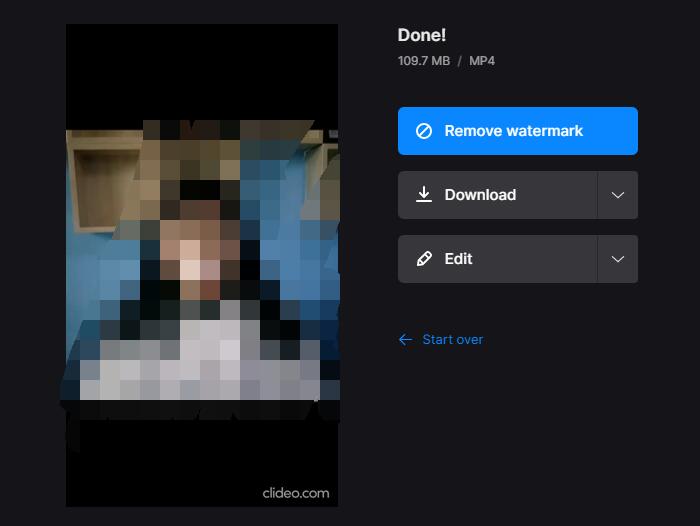
Del 2: Hur man kombinerar WMV-filer som ett proffs
FVC Video Converter Ultimate är ett kraftfullt skrivbordsvideoredigeringsprogram som inte bara kan gå med i WMV-filer utan också klippa, beskära och rotera dem. Det fungerar 70 gånger snabbare än sina kamrater eftersom det har en super-avancerad hårdvaruaccelererande teknik. Alla funktioner i dina videofiler minskar inte bildkvaliteten eller lämnar någon vattenstämpel.
Nyckelfunktioner
- 1. Slå samman dina WMV-videofiler utan ansträngning.
- 2. Avancerad hårdvaruacceleration garanterar oöverträffad hastighet.
- 3. Inget vattenstämpel och till och med anpassa din egen logotyp.
- 4. Lägg till grundläggande filter och 3D-effekter i dina WMV-videor.
- 5. Stöder för att mata ut dina videofiler i 1000+ format.
Gratis nedladdningFör Windows 7 eller senareSäker nedladdning
Gratis nedladdningFör MacOS 10.7 eller senareSäker nedladdning
Steg för att slå samman WMV-filer sömlöst
Steg 1: Ladda ner, installera och starta Video Converter Ultimate på din dator. Klicka på den stora "+" -knappen mitt i gränssnittet för att lägga till dina WMV-filer.

Steg 2: Justera sekvensen för inmatade WMV-filer genom att dra dem. Om du vill redigera WMV-filerna kan du klicka på ikonen Redigera för att rotera, beskära WMV-filerna, lägga till filter, effekter, vattenstämpel och ljudspår.

Steg 3: Kontrollera Slå ihop till en fil rutan och klicka sedan på Konvertera alla knapp. De är båda längst ner till höger i huvudgränssnittet.

Del 3: Vanliga frågor om att gå med i WMV-delar
Vad är en WMV-fil?
Kan jag spela WMV-videor på min smartphone?
Kan jag kombinera WMV-filer med videofiler i andra format?
Slutsats
I den här artikeln introducerade vi tre kraftfulla verktyg för att kombinera WMV-videofiler. FVC Free Online Video Fusion är lätt men mycket kraftfull. Det har ingen storleksbegränsning för de videor du laddar upp. Du kan dock bara ladda upp videoklipp upp till 500 MB till Clideo WMV Joiner. Video Converter Ultimate är en professionell WMV-snickare. Det fungerar på både Windows och Mac och stöder 1000+ videoformat. Med den kan du inte bara slå ihop WMV-filer utan också klippa och beskära dem.



 Video Converter Ultimate
Video Converter Ultimate Skärminspelare
Skärminspelare



